Jak vymazat data GeoTag z libovolného obrázku pomocí programu zabezpečení Geotag

Pokud neznáte GeoTagging, je to takkdyž vy nebo váš gadget fotoaparátu přidáte do fotografií, videí a textů metadata informací o geografické poloze. I když je to jen začátek, lze jej skutečně přidat k jakémukoli typu médií. Věděli jste, že ve výchozím nastavení většina smartphonů (iPhone, Blackberry, Android, Windows 7 Phone atd.) jsou automaticky povoleny GeoTag každé fotografii a video, které vyfotíte? To znamená, že ke všemu, co přichytíte, jsou k němu připojeny souřadnice GPS a je to opravdu snadné.
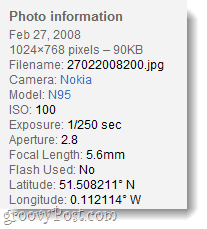
Rozhodnutí je na vás, ale tady je moje rada: Předtím, než něco sdílíte online, byste měli jít dovnitř a odstranit z něj všechna vaše metadata (zejména data GeoTag) - musí být na bezpečné straně.
Už jsme o tom mluvili jak odstranit osobní data z jakéhokoli souboru pomocí vestavěných nástrojů systému Windows 7, ale tentokrát se podíváme na aplikaci třetích stran navrženou speciálně pro data GeoTag; Geotag Security.
Krok 1
Stažení Geotag Security pro Windows. Aplikace je zdarma a je publikována nezávislým vývojářem.
Po dokončení stahování pokračujte a nainstalujte jej - instalace je opravdu jednoduchá Klikněte na další párkrát.
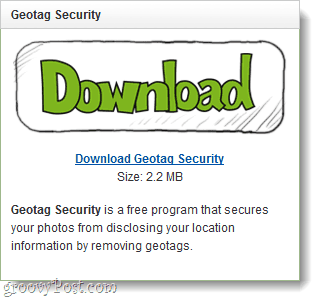
Krok 2
Jakmile je program nainstalován, načtěte jej. Klikněte na the Procházet tlačítko a Vybrat umístění složky, ve které jsou uloženy vaše fotografie.
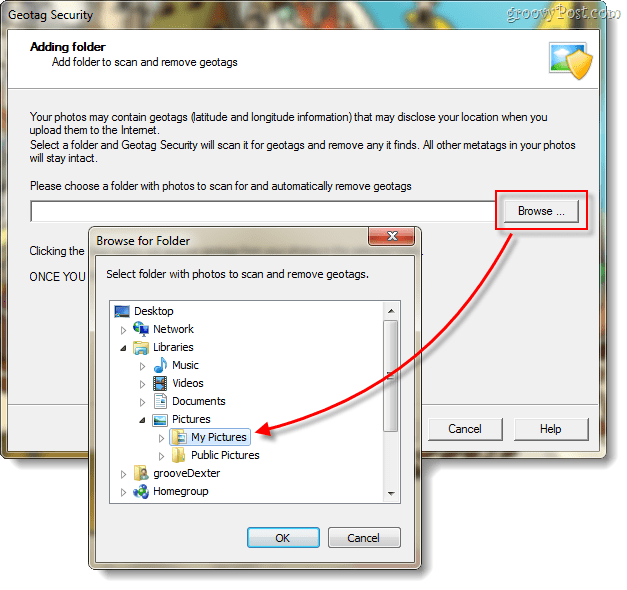
Krok 3
Nyní, když máte místo v poli, vše, co musíte udělat, je Klikněte na další párkrát.
Důležité: Jakmile data GeoTag odstraníte, nebudete je moci „vrátit zpět“ a získat je zpět. Chcete-li zachovat Geotag
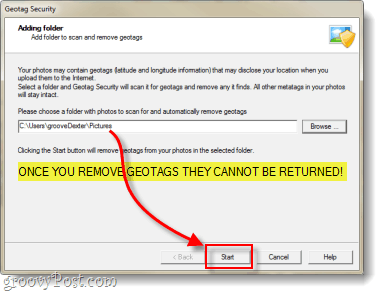
Prohledá data GeoTag a zobrazí výsledky.
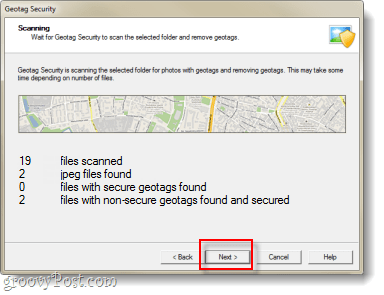
Nyní uvidíte výsledky ... V tomto okamžiku jste hotovi, můžete program zavřít.
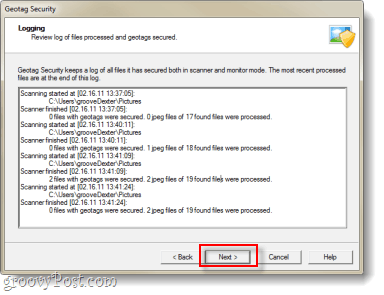
Volitelné: Podporujte vývojáře a přidejte trvalou ochranu.
Nezapomeňte, že se jedná o bezplatný program, pokud chcete ukázat svou podporu vývojáři, můžete si zakoupit pro verze, která má navíc bonus umožňující automatické skenování a ochranu vaší složky s obrázky. Tato přidaná funkce NENÍ hodná dalších 20 $, ale vidím ji spíše jako způsob, jak říci „dík„Člověku, který to vyrobil.
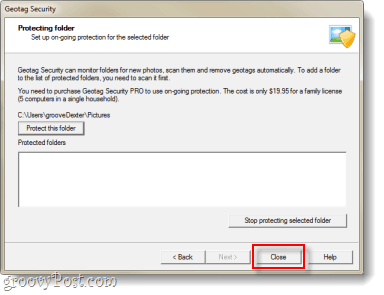
Hotovo!
Nyní všechny fotografie ve složce, kterou jste vybraliby měla mít svá metadata GeoTagging odstraněna. Webové stránky, programy a další lidé již nebudou moci pomocí GPS souřadnic sledovat, kde byly vaše fotografie nebo videa pořízeny.
Chcete si být jisti? Můžete snadno zkontrolovat, zda byla data odstraněna Klikněte pravým tlačítkem myši jeden z vašich souborů s fotografiemi a Vybrat Vlastnosti. Z oken vlastností přejděte na Podrobnosti tab a Posunout dolů při hledání GPS. Pokud ji nevidíte, znamená to, že byla odstraněna!
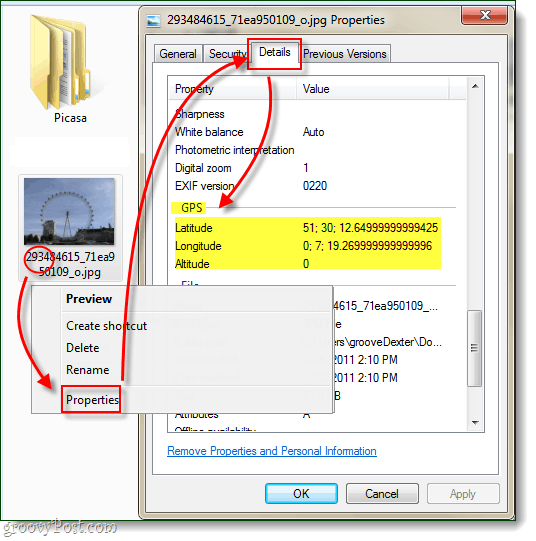









![Aktualizace aplikace Picasa 3.6 pro snazší spolupráci [groovyDownload]](/images/download/picasa-36-update-for-easier-collaboration-groovydownload.png)
Zanechat komentář